Настройка TP-LINK
Настройка роутера TP-LINK 741ND
Внимание! Перед настройкой роутера рекомендуется обновить прошивку маршрутизатора (роутера) до последней версии.
Последние версии прошивок можно найти на сайте TP-LINK: http://www.tp-linkru.com
Перед настройкой роутера выполните следующие действия
Подключите устройство к компьютеру проводом, поставляющимся в комплекте. Откройте "Internet Explorer" и наберите в строке адреса "192.168.0.1 или 192.168.1.1". Подключение по беспроводной связи к устройству или попытка открытия настроек через любой другой Интернет-браузер не всегда могут быть успешными.
Укажите:
- Login: admin;
- Password: admin
- Перейдите во вкладку "Network" далее выберите пункт "WAN" и установите настройки как на изображении ниже:
- WAN Connection Type - L2TP/Russia L2TP
- User Name - Логин согласно вашему договору
- Password - Пароль согласно вашему договору
- Server UP Address/Name - l2tp.naltel.ru
- Connection Mode - Connect Automaticaly
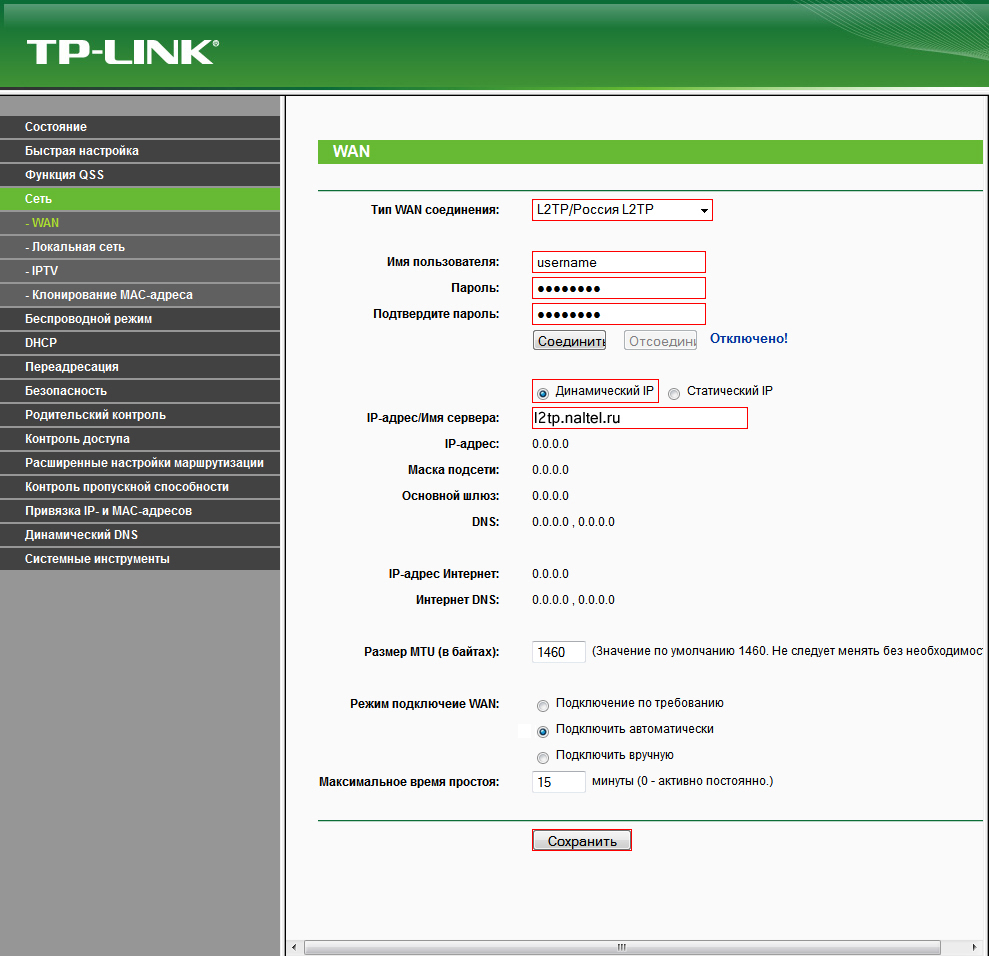
- Далее заполните настройки Wi-Fi, для этого перейдите во вкладку "Wireless" и откройте пункт "Wireless Setting". После чего установите настройки как на изображении ниже:
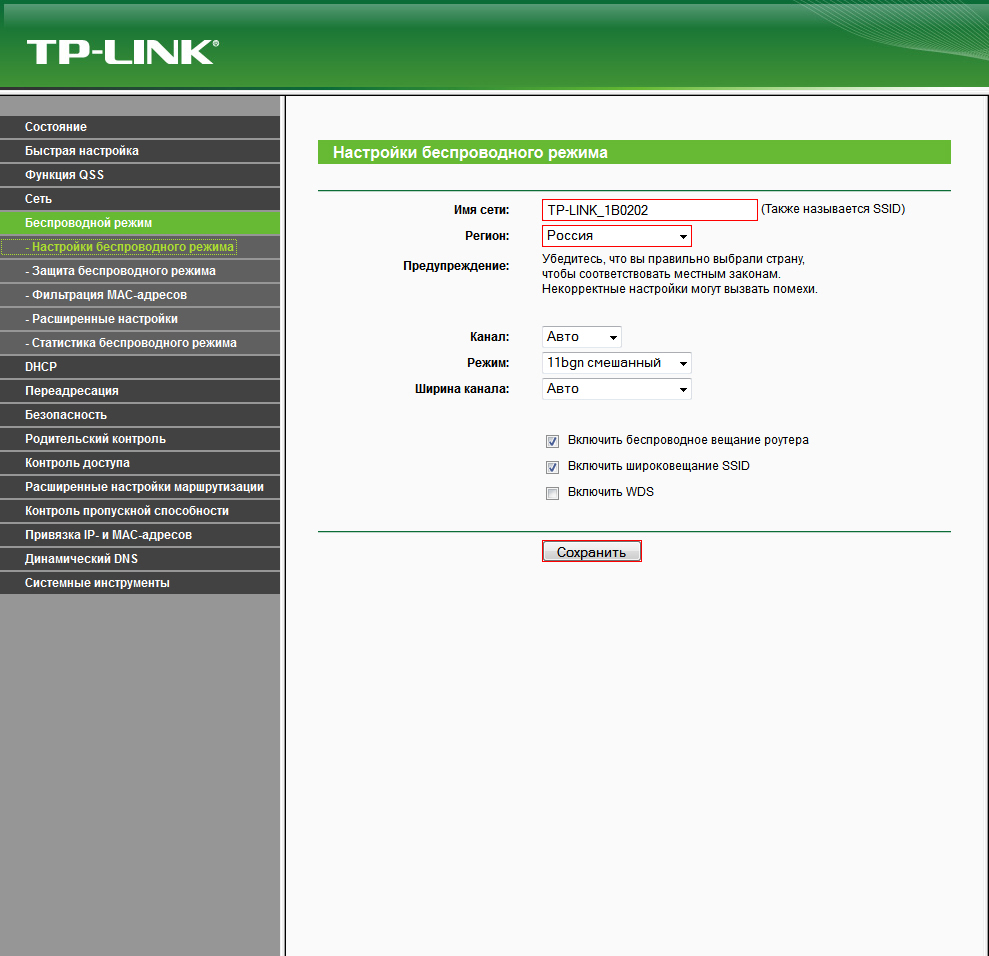
После этого откройте во вкладке"Wireless" пункт "Wireless Securiti" и задайте настройки как на изображении (Внимание, в поле PSK Password вводится пароль для подключения к Wi-Fi, он может быть любым, но не менее 8 символов)?
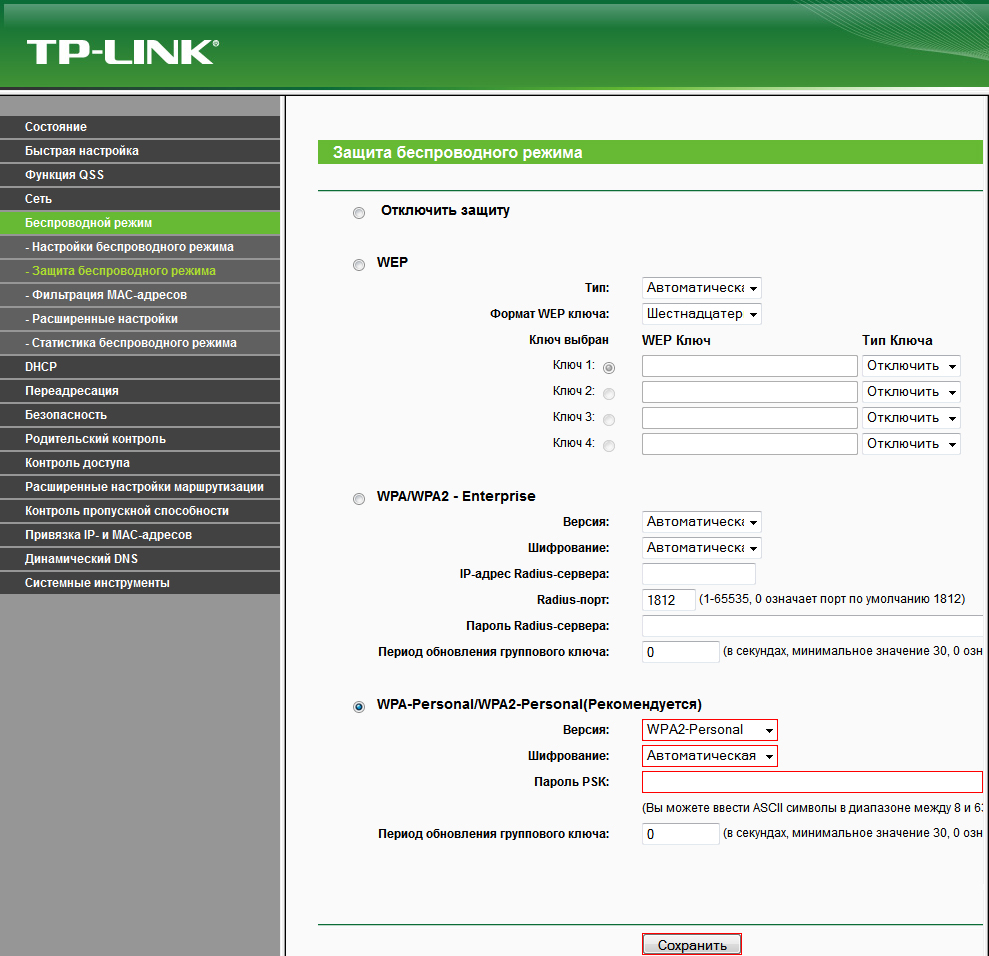
Настройка закончена.
Настройка роутера TP-LINK 743ND
Внимание! Перед настройкой роутера рекомендуется обновить прошивку маршрутизатора (роутера) до последней версии.
Последние версии прошивок можно найти на сайте TP-LINK: http://www.tp-linkru.com
Перед настройкой роутера выполните следующие действия
Подключите устройство к компьютеру проводом, поставляющимся в комплекте. Откройте "Internet Explorer" и наберите в строке адреса "192.168.0.1 или 192.168.1.1". Подключение по беспроводной связи к устройству или попытка открытия настроек через любой другой Интернет-браузер не всегда могут быть успешными.
Укажите:
- Login: admin;
- Password: admin
- Загрузится стартовое окно конфигурации роутера. На вкладке "Network", выбираете вкладку "Internet Access" и выберите пункт "WAN Only - Only use WAN as the access to the Internet".
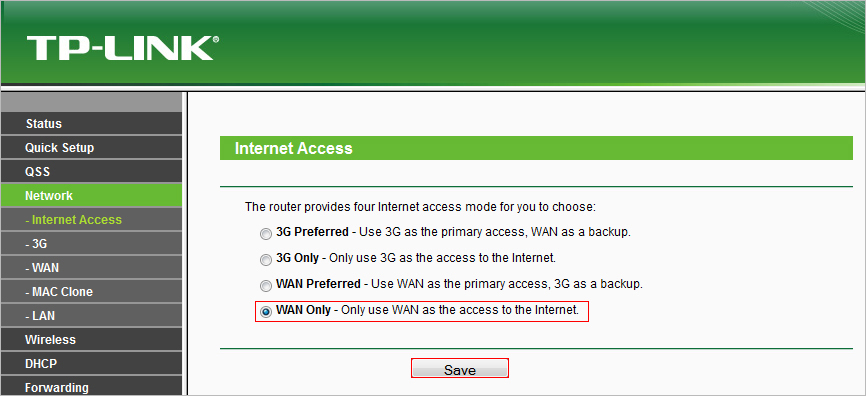
-
Перейдите во вкладку "Network" далее выберите пункт "WAN" и установите настройки как на изображении ниже:
- WAN Connection Type - L2TP/Russia L2TP
- User Name - Логин согласно вашему договору
- Password - Пароль согласно вашему договору
- Server UP Address/Name - l2tp.naltel.ru
- Connection Mode - Connect Automaticaly
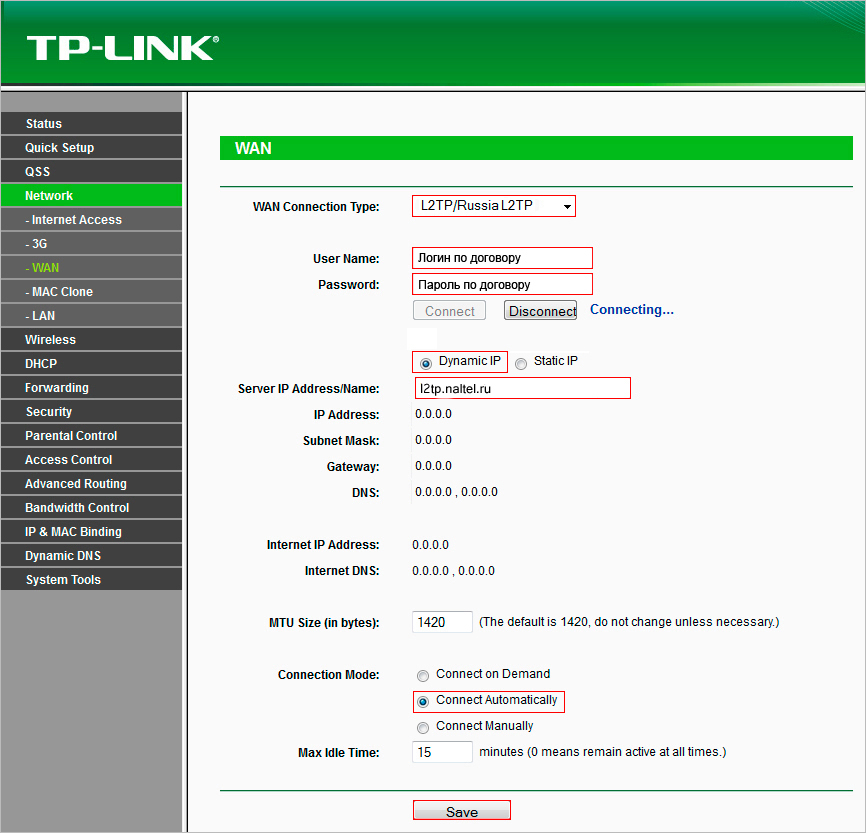
- Далее заполните настройки Wi-Fi, для этого перейдите во вкладку "Wireless" и откройте пункт "Wireless Setting". После чего установите настройки как на изображении ниже:
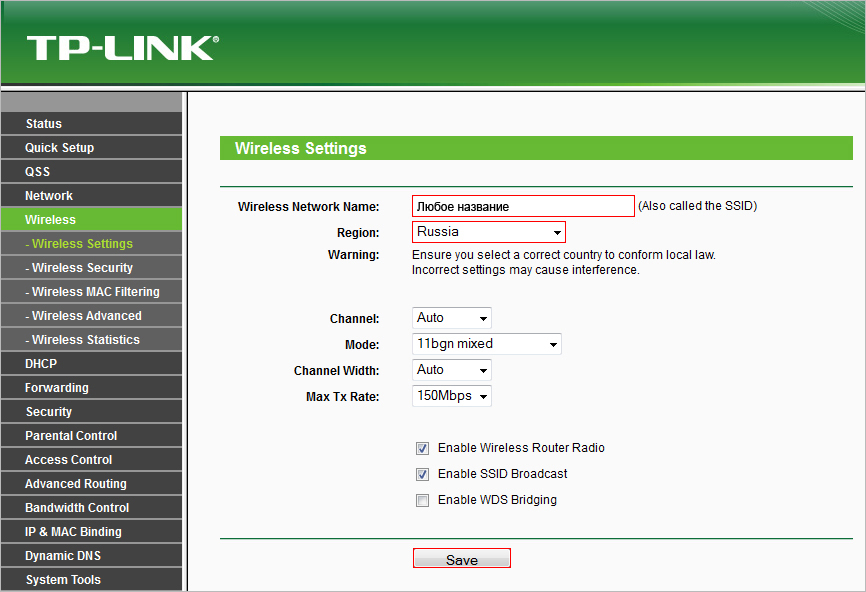
После этого откройте во вкладке"Wireless" пункт "Wireless Securiti" и задайте настройки как на изображении (Внимание, в поле PSK Password вводится пароль для подключения к Wi-Fi, он может быть любым, но не менее 8 символов)?
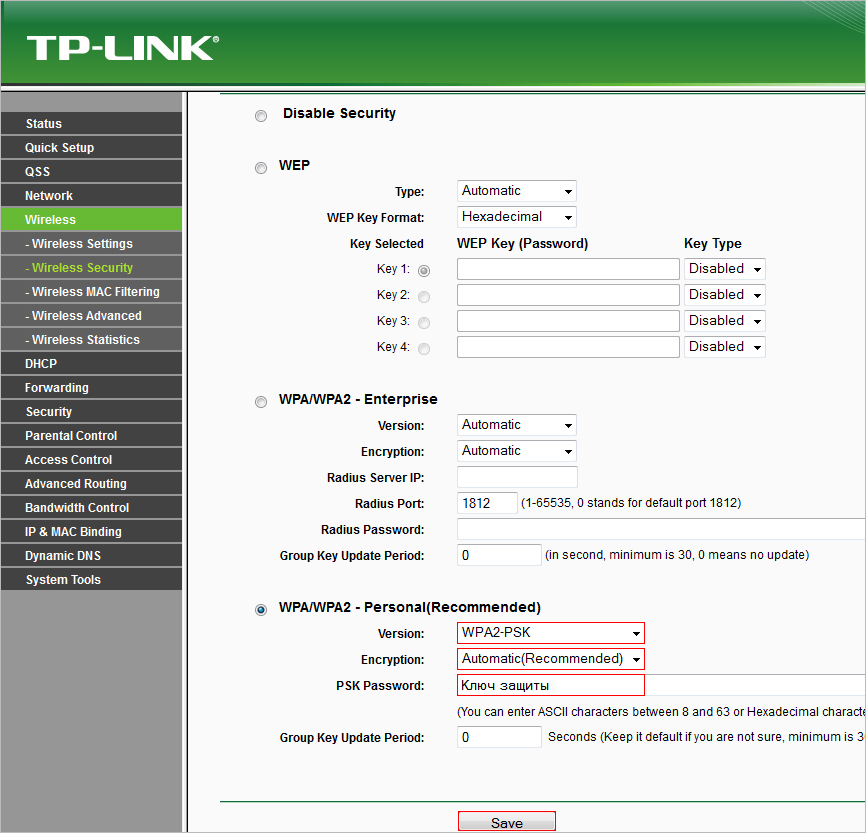
Настройка закончена.
Группа компаний «Зеленая точка».
Все права защищены. © 2008-2025.